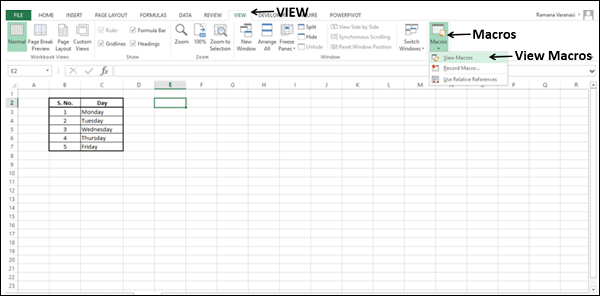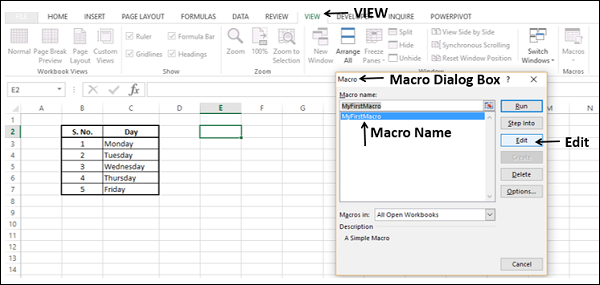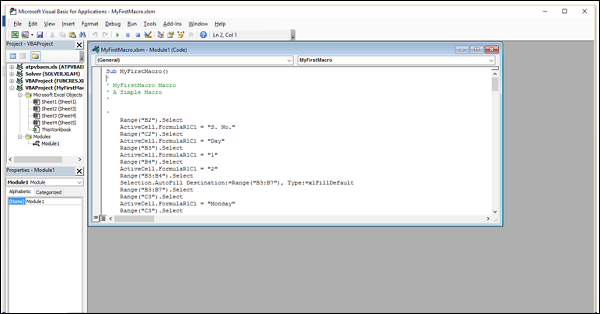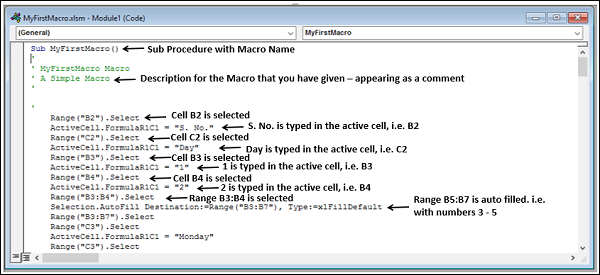Есть excell файл (.xlsm) в котором срабатывает программа: генерация случайных чисел в определенных ячейках при сохранении документа. Возникла необходимость внести изменения в программу. Но не могу никак вывести код. Вкладка Разработчик есть, параметр «Включить все макросы (не рекомендуется, возможен запуск опасной программы)» выбран. Но в окне макросов пусто. И при Alt F11 тоже пустое окно открывается. Подскажите, пожалуйста, как открыть код?
Знания экселя на самом примитивном уровне.
-
Вопрос заданболее трёх лет назад
-
5509 просмотров
Download Article
An easy-to-use guide to find and manage macros in your Excel workbook
Download Article
This wikiHow teaches you how to see a list of macros in your Excel workbook, as well as how to view each macro’s details in the Visual Basic Editor. Before you can work with macros, you’ll need to enable the Developer tab in Excel—fortunately, this is super easy to do.
Steps
-
1
Open a workbook in Excel. You can double-click the name of the workbook to open it in Excel. Alternatively, open Excel first from the Windows Start menu or your Mac’s Applications folder, click Open, and then double-click the file.
-
2
Enable the Developer tab. If the Developer tab is enabled, it’ll be in the menu bar at the top of Excel. If you don’t see it, here’s how to enable it:
-
Windows:
- Click the File menu and select Options.
- Click Customize Ribbon.
- Select Main Tabs from the «Customize the ribbon» drop-down menu.[1]
- Check the box next to Developer and click OK.
-
macOS:
- Click the Excel menu and select Preferences.[2]
- Select Main Tabs under «Customize the Ribbon.»
- Check the box next to Developer.
- Click Save.
- Click the Excel menu and select Preferences.[2]
Advertisement
-
Windows:
-
3
Click the Developer tab. It’s at the top of Excel.
-
4
Click Macros. It’s on the left side of the toolbar. This displays a list of macros in all open workbooks by default.
- To see macros in a particular workbook only, select that workbook’s name from the «Macros in» menu.
-
5
Select a macro and click Edit. This displays the macro in the Visual Basic Editor.
Advertisement
Ask a Question
200 characters left
Include your email address to get a message when this question is answered.
Submit
Advertisement
Thanks for submitting a tip for review!
References
About This Article
Article SummaryX
1. Open a workbook.
2. Click the Developer tab.
3. Click Macros.
4. Select a Macro.
5. Click Edit.
Did this summary help you?
Thanks to all authors for creating a page that has been read 41,480 times.
Is this article up to date?
|
john22255 Пользователь Сообщений: 225 |
#1 02.08.2017 13:09:56 Доброго дня! http://www.planetaexcel.ru/forum/?PAGE_NAME=read&FID=8&TID=2578 И в этой теме приложен файл уважаемым Юрий М . http://www.planetaexcel.ru/bitrix/components/bitrix/forum.interface/show_file.php?fid=9188&action=download Подскажите пожалуйста, как посмотреть код этих штуковин.
Как то не густо…. Я наверно что то не так делаю. Подскажите как увидеть весь код целиком. |
||
|
Logistic Пользователь Сообщений: 741 |
Смотрите свойство комбобокса |
|
kuklp Пользователь Сообщений: 14868 E-mail и реквизиты в профиле. |
Для кнопки это и есть весь код. Код самой формы находится в модуле формы, там его и смотрите. Что такое модуль? Какие бывают модули? Я сам — дурнее всякого примера! … |
|
john22255 Пользователь Сообщений: 225 |
#4 02.08.2017 13:21:24
А как его посмотреть, если после нажатия на кнопку появляется UserForm1 (наверно это и есть комбобокс), и больше ничего нельзя сделать? Т.е. свойства не посмотреть уже. Нельзя ничего нажать или включить контекстное меню, т.к. форма ждет ввода данных. Вот все что можно увидеть через редактор vba:
Изменено: john22255 — 02.08.2017 13:23:41 |
||||
|
Logistic Пользователь Сообщений: 741 |
|
|
john22255 Пользователь Сообщений: 225 |
#6 02.08.2017 13:42:52
У вас так же малоинформативный код:
|
||||
|
Logistic Пользователь Сообщений: 741 |
А какую Вам надо информацию? |
|
Sanja Пользователь Сообщений: 14838 |
#8 02.08.2017 13:45:26 Смотрите
Согласие есть продукт при полном непротивлении сторон. |
||
|
john22255 Пользователь Сообщений: 225 |
#9 02.08.2017 13:48:50
Я бы хотел приспособить этот способ (диалоговое окно с выпадающим списком) для собственных нужд. И хотел бы понять как мне это сделать. Но понять не могу. Например непонятно где поменять диапазон списка. Ведь в искомом файле он B2:B11, а мне нужен другой диапазон. Изменено: john22255 — 02.08.2017 13:51:19 |
||
|
Kuzmich Пользователь Сообщений: 7998 |
#10 02.08.2017 13:50:35
Alt + F11 |
||
|
The_Prist Пользователь Сообщений: 14182 Профессиональная разработка приложений для MS Office |
#11 02.08.2017 13:54:31
а Вы отожмите кнопку режима конструктора, ознакомьтесь с азами работы в VBA(где модули, как попасть) и все у Вас получится. Вам надо всего-то нажать Alt+F11, Ctrl+R(для отображения окна проектов) — найти там свой файл, раскрыть и поискать там везде эту самую UserForm. Вот в ней весь код и найдете. Даже самый простой вопрос можно превратить в огромную проблему. Достаточно не уметь формулировать вопросы… |
||
|
john22255 Пользователь Сообщений: 225 |
Спасибо,всем откликнувшимся! Я кажется нашел в частности где поменять диапазон списка: |
|
Logistic Пользователь Сообщений: 741 |
Я ведь Вам писал ,смотрите свойства комбобокса |
|
john22255 Пользователь Сообщений: 225 |
#14 02.08.2017 14:13:18
Извините, но до меня сразу не дошло, что вы имеете ввиду |
||
|
kuklp Пользователь Сообщений: 14868 E-mail и реквизиты в профиле. |
#15 02.08.2017 14:19:40
Вот это и надо было спросить в топике, а не ходить вокруг, да около. Конспиратор.. 15 пост в теме!
Я сам — дурнее всякого примера! … |
||||
Когда вы записываете макрос, Excel сохраняет его как код VBA. Вы можете просмотреть этот код в редакторе VBA. Вы можете понять код и изменить его, если у вас есть значительные знания Excel VBA. Вы можете обратиться к учебнику по Excel VBA в этой библиотеке учебников, чтобы понять язык.
Однако вы все равно можете просмотреть код макроса в редакторе Excel VBA и сопоставить его с шагами, которые вы записали в макросе. Вы узнаете, как просматривать код и понимать его для первого макроса, который вы создали в этом руководстве – MyFirstMacro.
Просмотр макрокода в VBA Editor
Чтобы просмотреть код макроса, выполните следующие действия:
- Откройте книгу, в которой вы сохранили макрос.
- Нажмите вкладку VIEW на ленте.
- Нажмите Макросы.
- Выберите View Macros из выпадающего списка.
Откроется диалоговое окно «Макрос».
- Нажмите MyFirstMacro в списке макросов.
- Нажмите кнопку Изменить.
Откроется редактор VBA и появится код макроса MyFirstMacro.
Понимание записанных действий как частей кода
Вы можете просмотреть код макроса и сопоставить их с вашими записанными шагами.
- Начните читать код.
- Сопоставьте код с записанными шагами.
Прокрутите код, чтобы увидеть больше кода. Кроме того, вы можете увеличить окно кода.
Обратите внимание, что код прост. Если вы изучите Excel VBA, вы можете создать макросы, написав код в редакторе VBA.
Вы узнаете, как написать код VBA для создания макроса, в главе «Создание макроса с помощью редактора VBA».